Steam Deck je u srcu gaming računalo, ali fizički je prilično različit od bilo kojeg drugog računala za igranje. Naposljetku, koristi kontroler umjesto tipkovnice i miša, namijenjen je za prijenos i prema zadanim postavkama pokreće Linux kada većina igara nema priključak za Linux, tako da je teško očekivati da će mnogo igara raditi savršeno dobro na špilu.
Sadržaj
- Koristite Steamov alat za provjeru kompatibilnosti
- Potražite svoje igre na ProtonDB-u
Preporučeni videozapisi
Lako
5 minuta
web-preglednik
Uz to, tisuće igara se mogu igrati na Steam Decku, a postoje dva vrlo jednostavna načina da provjerite može li se vaša biblioteka igrati na Valveovom ručnom računalu.
Koristite Steamov alat za provjeru kompatibilnosti
Kao što možete očekivati, Valve katalogizira koje igre rade na Steam Decku, a koje ne. Možete automatski skenirati svoju knjižnicu za koje je provjereno da rade igre.
Korak 1: Prvo se prijavite na Steam u web pregledniku, a zatim idite na web mjesto kompatibilnosti Steam Decka.
Korak 2:
Trebali biste vidjeti stranicu poput ove iznad, a vaše igre bit će podijeljene u četiri kategorije:- Potvrđeno (zelena kvačica): potpuno funkcionalan na Steam Decku i odlično radi s ugrađenim kontrolama i zaslonom.
- Može se igrati (žuta info oznaka): Funkcionalno na Steam Decku, ali može zahtijevati dodatni napor za interakciju ili konfiguraciju.
- Nepodržano (sivi znak stop): Trenutno ne radi na Steam Decku, ali bi u budućnosti mogla dobiti podršku.
- Netestirano (bez simbola): Valve ga dosad nije testirao.
Čak i ako igra nema priključak za Linux, Steam Deck je i dalje može pokrenuti putem alata Proton, koji u osnovi prevodi Windows igre tako da ih možete igrati na Linuxu.
Nepodržane igre mogu se zapravo pokrenuti na Steam Decku, ali mogu zahtijevati miš i tipkovnicu ili VR slušalice. Tehnički govoreći, Steam Deck može koristiti bilo koju od ovih stvari, ali Valveova ocjena se isključivo odnosi na to mogu li se te igre igrati na samom Decku bez ikakvih perifernih uređaja.
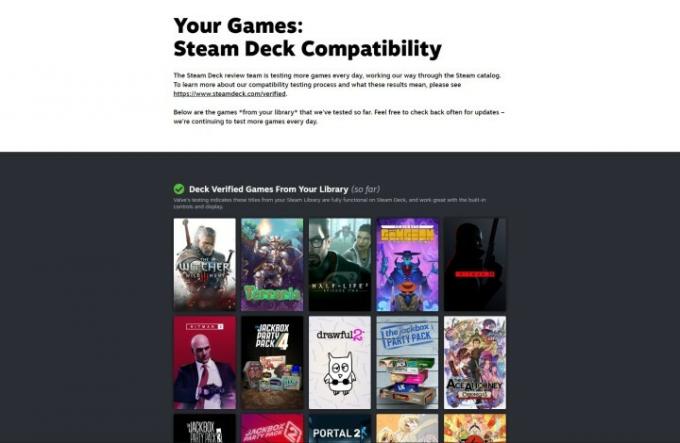
Povezano
- Kako instalirati Windows 11 ili Windows 10 na Steam Deck
- Kako pokloniti igre na Steamu
- Ako je procurila cijena Asus ROG Ally stvarna, Steam Deck je u problemu
Potražite svoje igre na ProtonDB-u
Ako Valve nije ocijenio igru koju ste tražili na službenoj web stranici Steam Deck, pokušajte provjeriti ProtonDB, neslužbenu bazu podataka za provjeru kompatibilnosti Protona s igrama.
Umjesto da čekaju da razvojni programeri igara potvrde kompatibilnost s Protonom, korisnici ProtonDB-a prijavljuju svoje iskustvo korištenja Protona za određene igre. To je u osnovi prijava bugova putem gomile. Međutim, ovo je striktno samo za rad igara s Protonom ili ne, ne nužno na Steam Deck, koji ne može igrati određene igre zbog drugih razloga, kao što je potreba za tipkovnicom i miš.
Korak 1: Prvo, idite na ProtonDB.com.
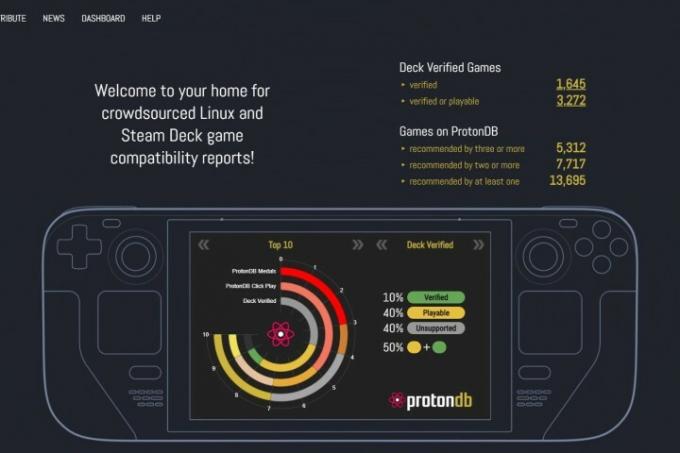
Korak 2: U gornjem lijevom kutu pronađite traku za pretraživanje na kojoj piše "Traži igre" i upišite bilo koju igru koja vas zanima, zatim pritisnite Unesi ključ. Naći ćete stranicu s rezultatima koja bi trebala sadržavati igru koju tražite.
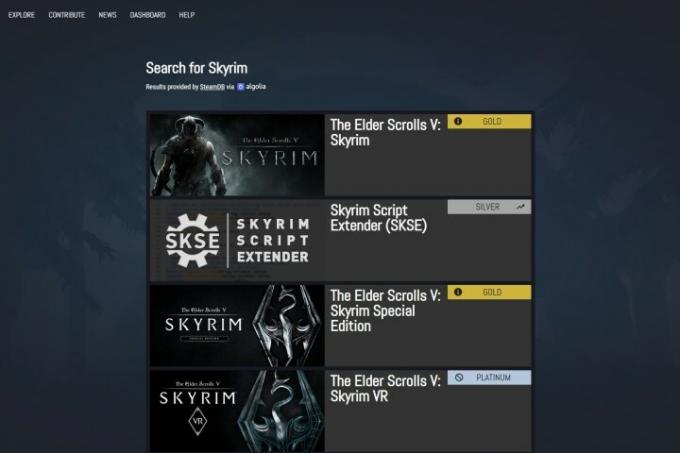
Korak 3: Svaka igra dobiva rezultat na temelju toga koliko je igriva. Od najboljih do najgorih, to su:
- Izvorno: radi izvorno na Linuxu.
- Platinum: radi savršeno iz kutije.
- Zlato: radi savršeno nakon podešavanja.
- Srebrna: radi s manjim problemima, ali općenito se može igrati.
- Bronca: radi, ali se često ruši ili ima problema koji vas sprječavaju da udobno igrate.
- Borked: Ili se neće pokrenuti ili se ne može igrati.
- Bez ocjene: ProtonDB neće dodijeliti ocjenu ako nema dovoljno recenzija.
Imajte na umu, ovdje se radi o igrivosti igre na Protonu, a ne nužno na Steam Decku. Na primjer, Doba carstava II HD, Age of Empires II: Definitivno izdanje, i Doba carstava III sve su igre sa zlatnom ocjenom, ali sve imaju različite Steam Deck ocjene, stoga budite oprezni.
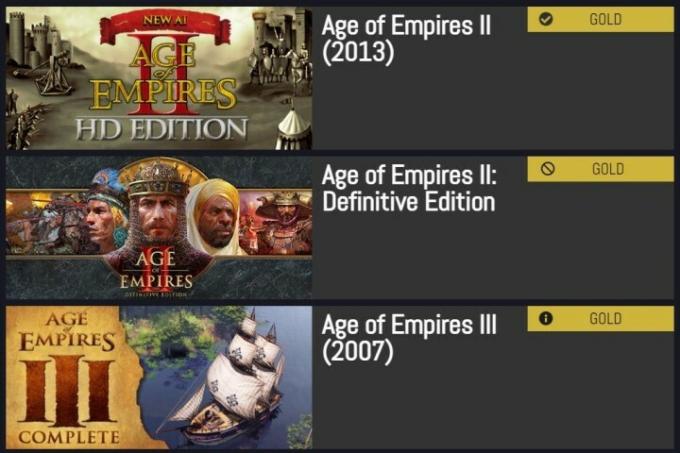
Korak 4: Ako stvorite ProtonDB račun, možete provjeriti i svoju Steam knjižnicu. ProtonDB se možda općenito fokusira na Proton, ali vam i dalje prikazuje igre u vašoj knjižnici koje posebno rade sa Steam Deckom na temelju povratnih informacija zajednice.
Ako su vaše igre provjerene ili ih je moguće igrati, nemate razloga za brigu. Steam Deck možda nije najidealniji način za igranje vaših omiljenih igrica, ali uz provjerenu ocjenu ili ocjenu koja se može igrati, one će sigurno raditi.
Igre s nepodržanom ocjenom ili ne rade dobro na Protonu ili ne rade dobro na kontrolerima i/ili ručnim računalima. Iako bi mnoge igre vjerojatno funkcionirale da vi instalirali Windows i spojili tipkovnicu i miša ili VR slušalice, ovo sigurno dolazi do točke u kojoj bi vam možda bilo bolje da koristite samo jedan od najbolja prijenosna računala za igrice.
A ako vaše igre nisu verificirane na ovaj ili onaj način, jedino što stvarno možete učiniti je osloniti se na ProtonDB ocjene i uvjerite se da se vaše igre mogu igrati s kontrolerom i da neće imati očitih problema s radom na ručnom računalu PC. U najgorem slučaju, možda ćete morati sami vidjeti radi li igra na Steam Decku ili ne.
Preporuke urednika
- Asus ROG Ally vs. Steam Deck: evo kako se uspoređuju
- Kako dodati vanjske igre u svoju Steam knjižnicu
- Ne, još uvijek ne žalim što sam kupio svoj Steam Deck
- Bez šale — Asus izdaje Steam Deck konkurenta
- Steam Replay 2022: što je to i kako to vidjeti
Nadogradite svoj životni stilDigitalni trendovi pomažu čitateljima da prate brzi svijet tehnologije sa svim najnovijim vijestima, zabavnim recenzijama proizvoda, pronicljivim uvodnicima i jedinstvenim brzim pregledima.



